【PPT实用技巧】PPT制作计时沙漏动画效果教程
- 格式:docx
- 大小:415.68 KB
- 文档页数:5



ppt中怎么添加设置计时器
怎么在ppt中添加设置计时器?下面是ppt添加设置计时器的方法。
更多下载请点击ppt模板下载。
将事先准备好的图片进行叠加放置。
设置为文字,插入一矩形,添加文本设定一个数字,然后复制粘贴,制作出多个带数字的矩形,具体根据要求来调整,能依次显示数字就行。
点击“绘图”工具栏的“绘图”——“对齐或分布”——“水平居中”,设置为垂直居中,这样做的目的就是显得倒计时在原地数数。
然后在“自定义动画”任务窗格中调整显示效果。
任意一种方法都可以实现,导入网上的计时器也可以做到。

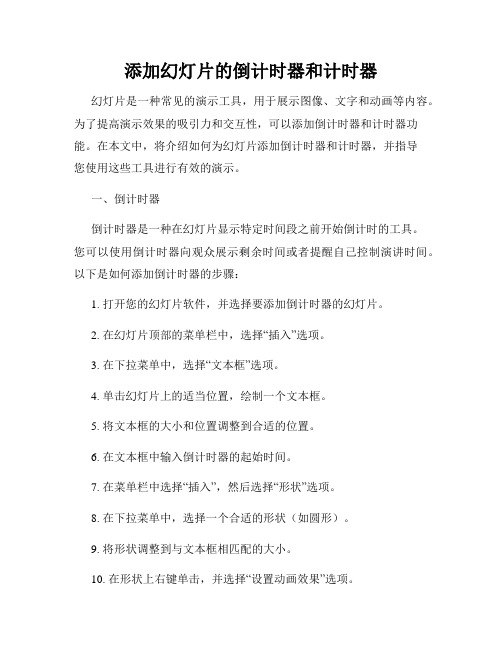
添加幻灯片的倒计时器和计时器幻灯片是一种常见的演示工具,用于展示图像、文字和动画等内容。
为了提高演示效果的吸引力和交互性,可以添加倒计时器和计时器功能。
在本文中,将介绍如何为幻灯片添加倒计时器和计时器,并指导您使用这些工具进行有效的演示。
一、倒计时器倒计时器是一种在幻灯片显示特定时间段之前开始倒计时的工具。
您可以使用倒计时器向观众展示剩余时间或者提醒自己控制演讲时间。
以下是如何添加倒计时器的步骤:1. 打开您的幻灯片软件,并选择要添加倒计时器的幻灯片。
2. 在幻灯片顶部的菜单栏中,选择“插入”选项。
3. 在下拉菜单中,选择“文本框”选项。
4. 单击幻灯片上的适当位置,绘制一个文本框。
5. 将文本框的大小和位置调整到合适的位置。
6. 在文本框中输入倒计时器的起始时间。
7. 在菜单栏中选择“插入”,然后选择“形状”选项。
8. 在下拉菜单中,选择一个合适的形状(如圆形)。
9. 将形状调整到与文本框相匹配的大小。
10. 在形状上右键单击,并选择“设置动画效果”选项。
11. 在弹出的动画面板中,选择“倒计时器”选项。
12. 设置倒计时器的持续时间和样式。
13. 点击“应用”或“确定”按钮。
现在,您的幻灯片上将显示一个倒计时器,并在设定的持续时间内进行倒计时。
二、计时器计时器是一种在幻灯片上显示已经过去的时间的工具。
您可以使用计时器来控制演讲的进度或者提醒观众演示的时间。
以下是如何添加计时器的步骤:1. 打开您的幻灯片软件,并选择要添加计时器的幻灯片。
2. 在幻灯片顶部的菜单栏中,选择“插入”选项。
3. 在下拉菜单中,选择“形状”选项。
4. 在下拉菜单中,选择一个合适的形状(如长方形)。
5. 绘制一个形状,并将其调整到合适的大小和位置。
6. 在形状中输入计时器的起始时间。
7. 在菜单栏中选择“插入”,然后选择“文本框”选项。
8. 单击幻灯片上的适当位置,绘制一个文本框。
9. 将文本框调整到合适的大小和位置。

PPT计时系统的制作方法1、在桌面空白处,点击鼠标右键,在弹出来的菜单中新建一个Microsoft PowerPoint演示文稿,双击打开文稿(电脑需要安装了Microsoft office,本例以Microsoft office2003版为标准,2003版以后Microsoft office会有一点不同,但原理都一样)。
2、在菜单栏中,选择文件(F)/新建(Ctrl+N),新建一个空白演示文稿,然后可以设置一下幻灯片版式,这里以空白内容版式为例。
3、在菜单栏中,选择插入(I)/文本框(X),在幻灯片中插入文本框,水平或垂直都可以,文本框大小可以自己设置,文本框的内容分别为1、2、3等这些数字,这个根据你的需要来设置,比如需要时间需要30秒,就要新建31个文本框,这些文本框需要大小一致,其实你新建好一个适合的文本框之后,只要复制30次就可以了。
4、选中一个文本框,点击鼠标右键,在弹出来的菜单中选择自定义动画(M),在弹出的对话框(在编辑区的右边)中,单击添加效果/进入/出现,设置该对象的动画效果为出现,这是会出现一个动画路径,选中它,会有一个下拉菜单,在下拉菜单中,单击效果选项,在弹出来的对话框中,单击效果标签,设置声音:无声音,动画播放后:下次单击后隐藏,动画文本:整批发送。
然后选择计时标签,设置开始:之后,延迟:1秒。
5、按第四个步骤分别设置所有文本框的自定义动画,但是需要注意的是:第一个文本框没有停留时间,所以在效果标签/计时标签里设置开始:单击时,延迟:0秒。
第31个文本框的效果选项设置为:声音:无声音,动画播放后:不变暗,动画文本:整批发送。
文本框对齐方式可以自己设置,这里以水平居中、垂直居中为例。
6、调整位置,所有文本必须重叠在一起,文本框的顺序为文本框1、文本框2,,一直到文本框31。
至此动态时间显示部分制作完成。
7、进度条的制作,进度条可以帮助我们很明了的看出已经用过的时间。
本例中是以百分比的形式显示的,这里的进度条是用矩形来实现,每2秒中进度条变换一次(即每2秒出现一个矩形),所以我们需要15个矩形块。
一、新建文件并制作相关组件1、运行WPS演示,新建一个演示文稿,单击绘图工具栏里的“文本框”按钮,插入一个文本框,输入数字“8”,系统默认的18号字太小,影响动画效果,我们直接在“格式”工具栏的字号框中输入“400”并敲回车。
2、复制文本框,将其中的数字改为“9”,调整两个文本框的位置,使其位于幻灯片中心;将两个文本框均填充为白色。
3、依次单击绘图工具栏里的“自选图形/基本形状/同心圆”按钮,按下“Shift”键拖动鼠标画出一个大小合适的同心圆,调整其形状、填充色、线型和位置,使其圆心与文本框的中心重合,且可以框住两个文本框。
4、绘制一条竖直向下的线段,其长度等于大圆半径,末端位于同心圆圆心处。
二、自定义动画的设置1、选中上层的文本框(内有数字9),单击鼠标右键后在弹出的快捷菜单中单击“自定义动画”命令,在屏幕右侧的“自定义动画”任务窗格中依次选择“添加效果/进入/其他效果”,在弹出的“添加进入效果”对话框中找到并单击“基本型”中的“轮子”,完成动画效果的添加。
2、自定义动画窗格中单击动画序列窗口中“文本框15:9 ”右侧的下拉箭头,在弹出的下拉菜单中单击“效果选项”命令弹出“轮子”对话框。
先单击“辐射状”选项右侧的下拉箭头,将系统默认的“4轮辐图案”改为“1轮辐图案”;再单击对话框上方的“计时”标签,将动画的开始时间设为“之前”,动画速度设为“快速(1秒)”。
3、复制刚才绘制出的竖直线段,按住Shift键后通过键盘上下方向键调整线段的位置,使它的上端点与原线段的下端点重合后,将其设置为无线条色后,组合图形。
4 、选中组合图形,为其添加陀螺旋”动画效果,仍将动画开始时间设为“之前”,动画速度设为“快速(1秒)”。
至此,最关键的一张幻灯片制作完成。
三、复制幻灯片,修改对象内容1、在幻灯片编辑区域左侧的窗格中选中第一张幻灯片,按下“Ctrl+C”组合键复制对象后,再连续按下“Ctrl +V”组合键,复制出8张同样的幻灯片。
PPT怎么制作漂亮的沙漏动画效果
PPT怎么制作漂亮的沙漏动画效果?ppt中想要绘制一个沙漏图形并制
作沙漏动画效果,该怎么制作呢?下面我们就来看看详细的教程,需
要的朋友可以参考下
1、PPT幻灯片中,点击“插入”“形状”“梯形”,画出一个大小合
适的梯形。
2、调整梯形的形状,制作成尖口瓶形状,设置白色填充,淡灰色边框。
然后,复制、垂直旋转,上下对在一起,制作出沙漏形状。
3、复制制作好的沙漏,设置无边框,天蓝色填充。
4、将蓝色填充的部分与原来位置的沙漏叠放,为叠加上去的沙漏添加“擦除“动画,下面的和下面的擦除方向相反。
”擦除“完成添加”消失“动画。
5、将沙漏再次复制,为复制的沙漏添加”出现“”陀螺旋“动画,叠放在原沙漏上面。
6、放映幻灯片,欣赏沙漏效果及完成后翻转效果。
以上就是ppt制作沙漏动画效果的教程,希望大家喜欢,。
PPT制作计时沙漏动画效果教程
PPT制作计时沙漏动画效果。
打开PPT,插入制作沙漏的各种形状,如矩形、圆角矩形、三角形、弦形、直线等。
调整形状大小(部分需要适当变形),拼接成沙漏形状。
设计形状各式,根据沙漏特点为各部分形状设置不同的填充颜色。
把“沙子”装进沙漏中,可通过“对齐”操作使之处于“居中”位置。
为“沙子”形状添加“擦除”动画。
注意,上部的沙子与下部的沙子的擦除方向。
设置动画持续的时间。
可根据“计时需要“设置30秒、15分钟、30分钟、40分钟等。
动画效果。
上部的沙子缓缓流向下部……。